使用.NET Core怎么跨平台执行命令、脚本?很多新手对此不是很清楚,为了帮助大家解决这个难题,下面小编将为大家详细讲解,有这方面需求的人可以来学习下,希望你能有所收获。
1. ProcessStartInfo 类
ProcessStartInfo主要设置一些我们需要创建的进程的参数。比如需要启动的应用程序的文件名,参数等等。
(1)构造方法
它有三个构造方法:
public ProcessStartInfo();
public ProcessStartInfo(string fileName);
public ProcessStartInfo(string fileName, string arguments);fileName:用于启动进程的应用程序。
arguments:在进程启动时传递给应用程序的命令行参数。
(2)主要属性
CreateNoWindow:指示是否在新窗口中启动进程。
RedirectStandardError:指示应用程序的错误输出是否写入到流中。
RedirectStandardInput:指示是否从应用程序读取应用程序的输入流。
RedirectStandardOutput:指示应用程序的文本输出是否写入流。
StandardErrorEncoding:错误输出内容编码。
StandardOutputEncoding:文本输出内容编码。
UseShellExecute:指示是否使用操作系统shell启动进程。如果启动进程时使用shell,则为true; 如果应该直接从可执行文件创建进程,则为false。 默认值是true。
该类并没有定义自己的方法,因为它主要设置一些创建进程需要的参数信息。
2. Process 类
该类的主要作用是提供对本地和远程进程的访问,并使你能够启动和停止本地系统进程。
(1).主要属性
ExitCode:获取退出代码。0表示正常, 非0表示非正常退出。
ExitTime:获取关联进程退出的时间。
StartTime:获取关联进程启动的时间。
HasExited:获取一个值,指示相关进程是否已终止。
MachineName:获取运行关联进程的计算机的名称。
SessionId:获取关联进程的终端服务会话标识符。
StandardError:获取读取应用程序错误输出的流。
StandardInput:获取应用程序输入内容的流。
StandardOutput:获取用于读取应用程序文本输出的流。
Threads:获取关联进程中正在运行的线程集合。
(2).主要方法
Start :启动进程
BeginErrorReadLine:异步开始读取应用错误输出。
BeginOutputReadLine:异步开始读取应用标准输出。
CancelErrorRead:取消读取错误输出。
CancelOutputRead:取消读取标准输出。
Close:释放与此组件关联的所有资源。
CloseMainWindow:通过向其主窗口发送关闭消息来关闭具有用户界面的进程。
Kill:立即停止关联的进程。
Refresh:放弃已经在进程中缓存的关联进程的任何信息。
WaitForExit:等待关联进程退出,可以设置超时时间,如不设置则一直等待。
(3)事件
一共有三个事件:
ErrorDataReceived:接收到关联进程输出错误数据。
OutputDataReceived:接收到关联进程输出标准数据。
Exited:关联进程退出
三.在Windows OSX Linux 下执行命令
这里我选择.NET Core带的 dotnet --info输出.NET Core SDK&Runtime相关的信息。
我们通过cmd执行会收到下面的信息:
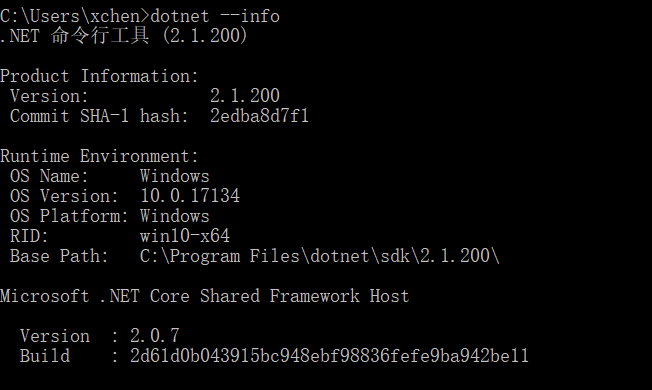
1.编写代码执行命令
编写的代码如下:
static void Main()
{
//创建一个ProcessStartInfo对象 使用系统shell 指定命令和参数 设置标准输出
var psi = new ProcessStartInfo("dotnet", "--info") {RedirectStandardOutput = true};
//启动
var proc=Process.Start(psi);
if (proc == null)
{
Console.WriteLine("Can not exec.");
}
else
{
Console.WriteLine("-------------Start read standard output--------------");
//开始读取
using (var sr = proc.StandardOutput)
{
while (!sr.EndOfStream)
{
Console.WriteLine(sr.ReadLine());
}
if (!proc.HasExited)
{
proc.Kill();
}
}
Console.WriteLine("---------------Read end------------------");
Console.WriteLine($"Total execute time :{(proc.ExitTime-proc.StartTime).TotalMilliseconds} ms");
Console.WriteLine($"Exited Code : {proc.ExitCode}");
}
}执行结果如下:
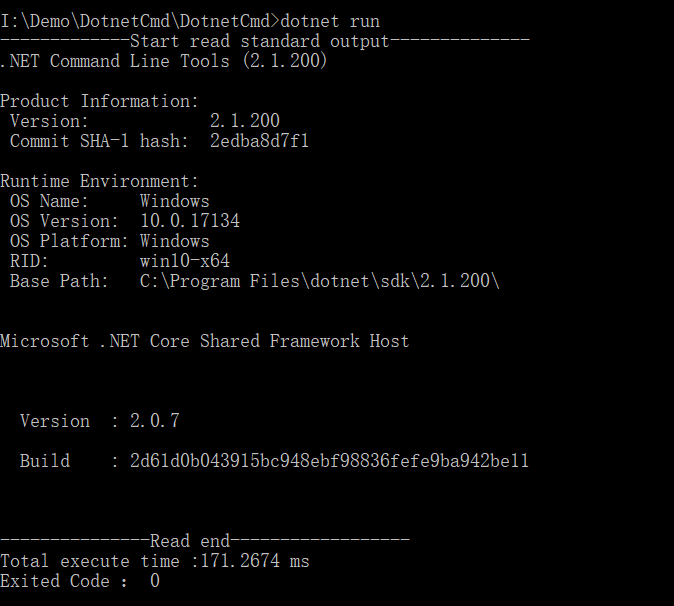
从执行结果可以看出,我们通过编写的程序来执行dotnet --info命令获取的结果几乎一样,只有第一行的提示,我们通过cmd执行命令输出的是中文,我们通过程序调用执行输出的是英文,这个问题,有兴趣的朋友可以研究一下。
2.在Linux上执行
使用的系统环境为CentOS 7.2,.NET Core sdk版本为2.0.3。
直接执行命令结果如下:
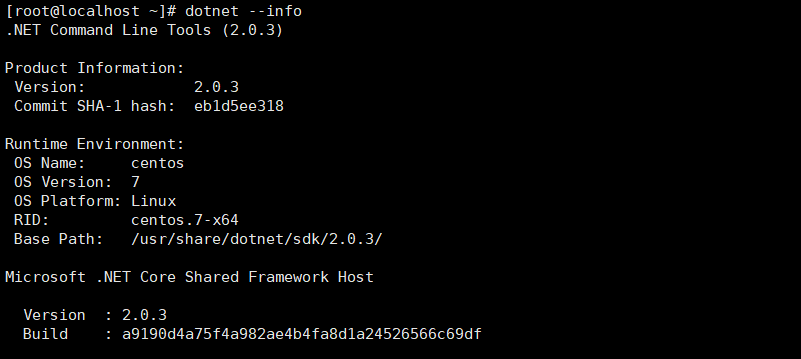
我将代码上传到git server,然后在linux上clone然后执行结果如下:
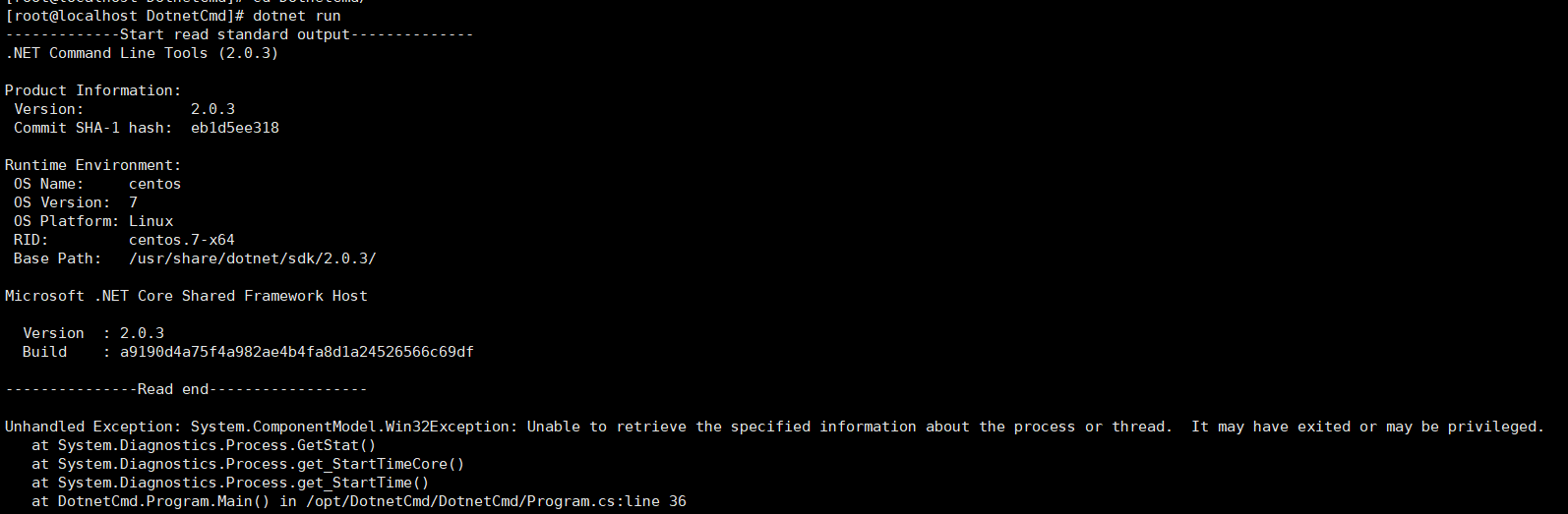
可以看到我们获取执行输出是没有问题的,但是获取进程开始执行出错了,无法从进程检索该信息,现在我们移除统计执行时间的代码:
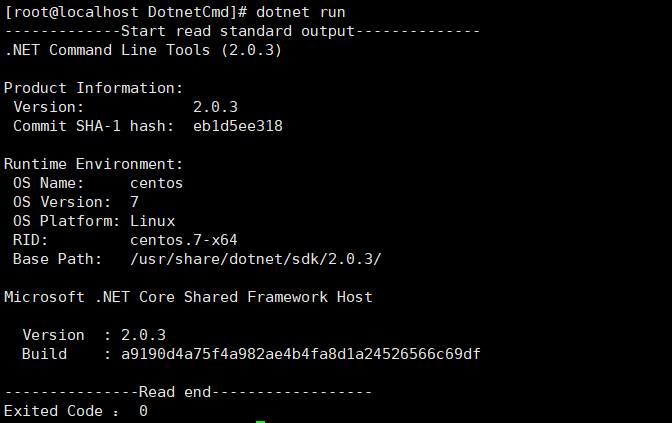
这下我们执行就没有问题了。从这里我们可以得出结论:由于平台的差异,获取一些信息可能会出现异常,所以我们实际一定要在多个平台上测试。
3.在OSX上运行
我在OSX上的.NET Core SDK版本为2.0.0 很久没更新了。
直接执行命令:
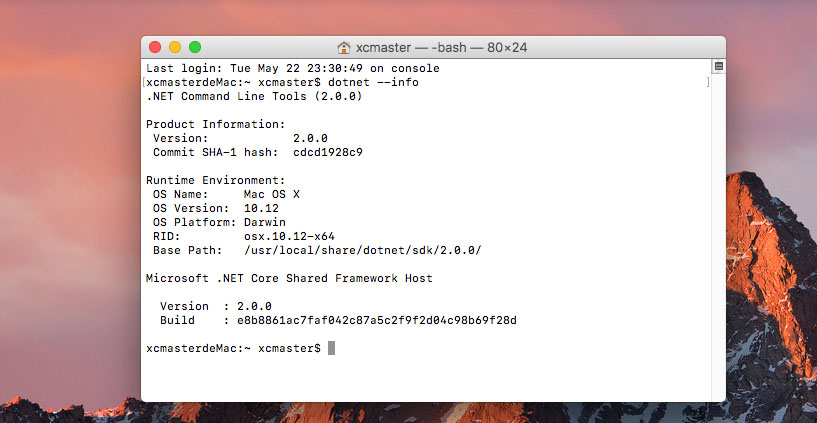
从git Clone代码,执行结果如下:
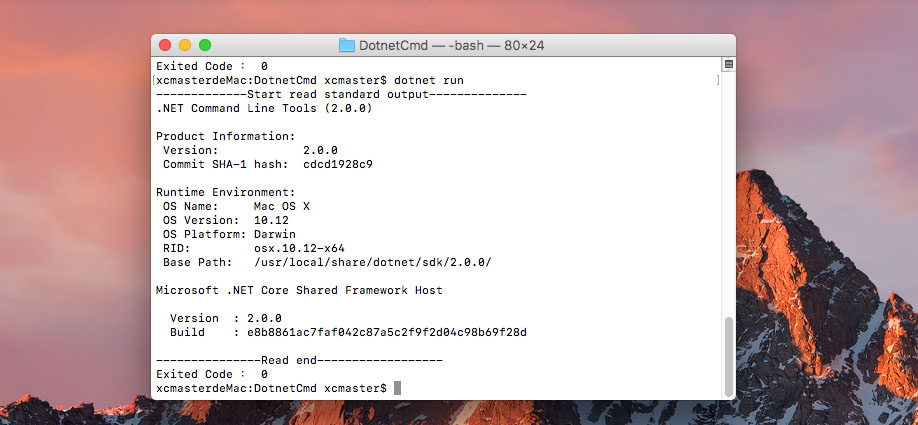
可以看出我们在OSX上执行是没有问题的。
四.在Windows OSX Linux 下执行脚本1.编写测试脚本
编写脚本的主要逻辑为输出程序当前目录结构,然后输出一句话 “dotnet in 操作系统类型”
Windows: win.bat
@echo off
dir
echo "dotnet in Windows"Linux: linux.sh
#!/bin/bash
ls
echo "dotnet in Linux"OSX: OSX.sh
#!/bin/bash
ls
echo "dotnet in OSX"2.编写测试代码
我将所有的脚本都放在 项目根目录/shell 文件夹下。

因为我们需要根据不同的操作类型,选择不同的脚本来进行执行,所以我们需要在代码里面判断一下操作系统类型。我们可以通过 RuntimeInformation.IsOSPlatform来判断。
static void Main()
{
string fileName="shell/";
//根据系统使用不同的shell文件
if (RuntimeInformation.IsOSPlatform(OSPlatform.Windows))
{
fileName += "win.bat";
}
else if (RuntimeInformation.IsOSPlatform(OSPlatform.Linux))
{
fileName += "linux.sh";
}
else
{
fileName += "OSX.sh";
}
//创建一个ProcessStartInfo对象 使用系统shell 指定命令和参数 设置标准输出
var psi = new ProcessStartInfo(fileName) { RedirectStandardOutput = true };
//启动
var proc = Process.Start(psi);
if (proc == null)
{
Console.WriteLine("Can not exec.");
}
else
{
Console.WriteLine("-------------Start read standard output--------------");
//开始读取
using (var sr = proc.StandardOutput)
{
while (!sr.EndOfStream)
{
Console.WriteLine(sr.ReadLine());
}
if (!proc.HasExited)
{
proc.Kill();
}
}
Console.WriteLine("---------------Read end------------------");
Console.WriteLine($"Exited Code : {proc.ExitCode}");
}
}3.在Windows下运行

在windows下运行是完全正常的。
4.在OSX运行
直接运行会报一个权限异常,如下:
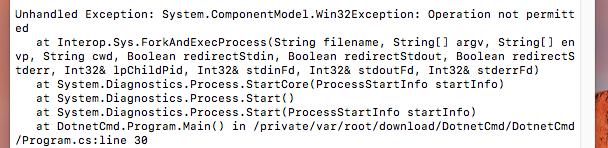
使用命令加入执行权限:
chmod +x OSX.sh然后再次执行:
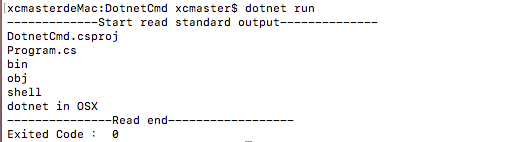
可以看到成功执行了脚本。
5.在Linux上运行
直接运行也是会有权限问题的:

同样使用命令加入执行权限:
chmod +x linux.sh然后再次执行:
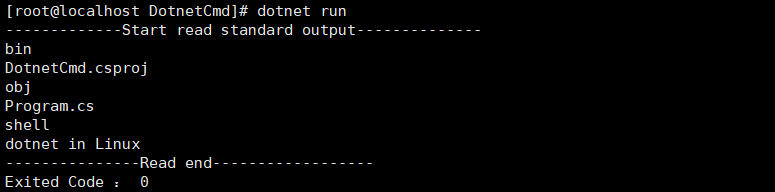
可以看到成功执行了我们的脚本。
4.容易犯的错误
看见上面的例子,我都成功执行了,其实我踩了几个坑,花了我不少时间来解决。
1.sh脚本一定要指定命令解析器
也就是这句话,放在sh脚本开头
#!/bin/bash看完上述内容是否对您有帮助呢?如果还想对相关知识有进一步的了解或阅读更多相关文章,请关注亿速云行业资讯频道,感谢您对亿速云的支持。
亿速云「云服务器」,即开即用、新一代英特尔至强铂金CPU、三副本存储NVMe SSD云盘,价格低至29元/月。点击查看>>
免责声明:本站发布的内容(图片、视频和文字)以原创、转载和分享为主,文章观点不代表本网站立场,如果涉及侵权请联系站长邮箱:is@yisu.com进行举报,并提供相关证据,一经查实,将立刻删除涉嫌侵权内容。